2024/10/09
Excel
Excelでオリジナルの連続データを作る方法
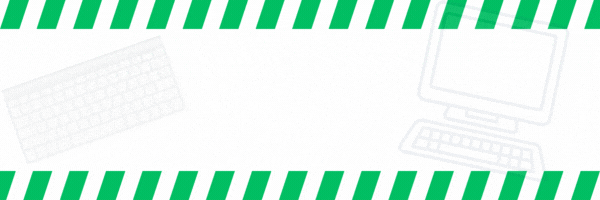
Excelで毎回同じデータを手入力するのは面倒ですよね?
例えば、部署名や商品名など、よく使うデータを何度も入力するのは効率が悪いです。そんな時に便利なのが「ユーザー設定リスト」です!
今日は、この機能を使ってオリジナルの連続データを簡単に作成する方法をご紹介します!
ファイル→その他→オプションをクリックします。


詳細設定→ユーザー設定リストの編集をクリックします。

新しいリストを選択し、右側のリストの項目欄に追加したいデータを順番に入力し、追加をクリック。

リストの先頭となるデータ(例:「営業部」)を入力します。
そのセルの右下にあるフィルハンドルを下にドラッグします。すると、自分が登録した順番に従ってデータが自動的に入力されます。


ユーザー設定リストを使えば、手間のかかる繰り返し入力が一瞬で済むようになります。
業務効率がぐんとアップしますので、ぜひ皆さんも自分の仕事に合わせたリストを作ってみてくださいね!







